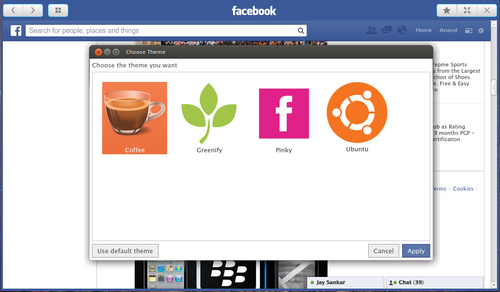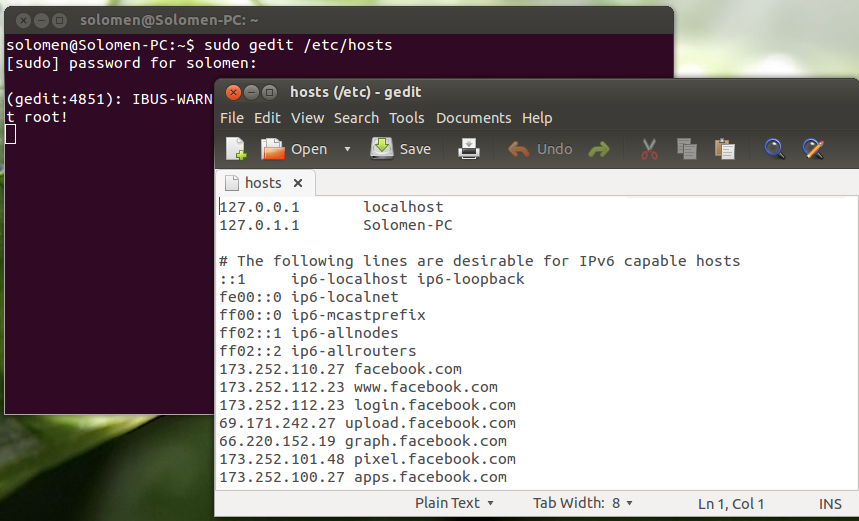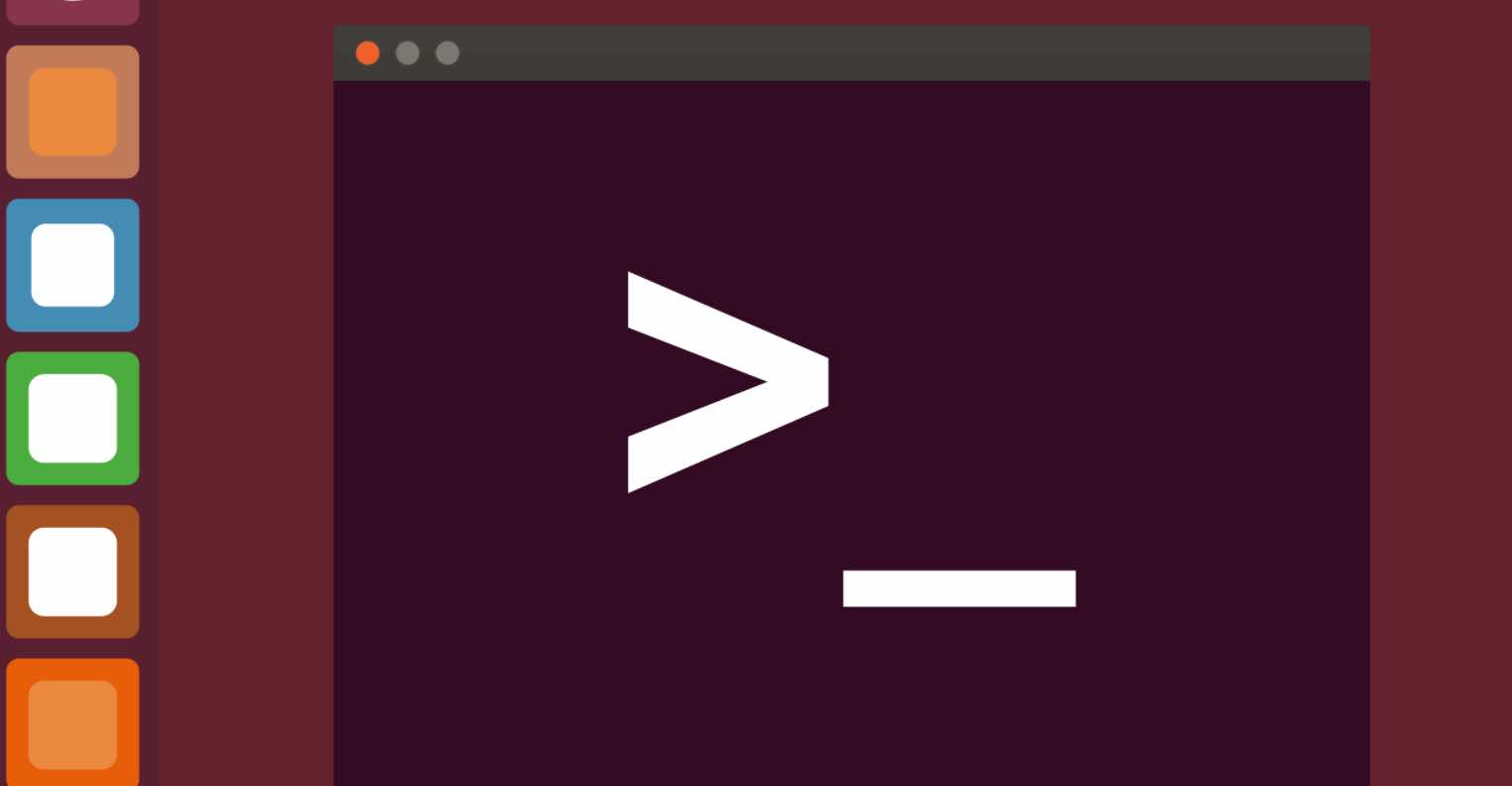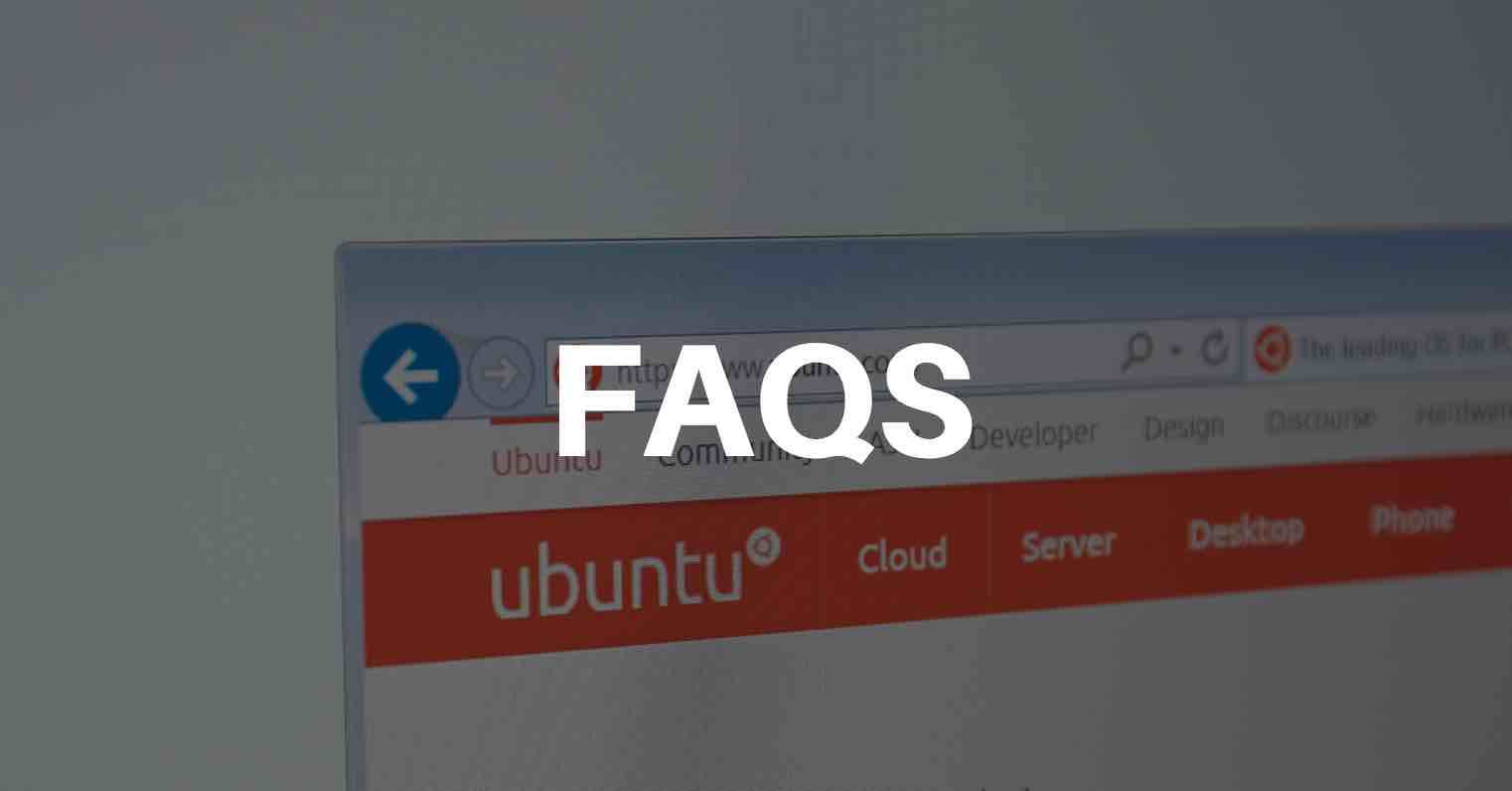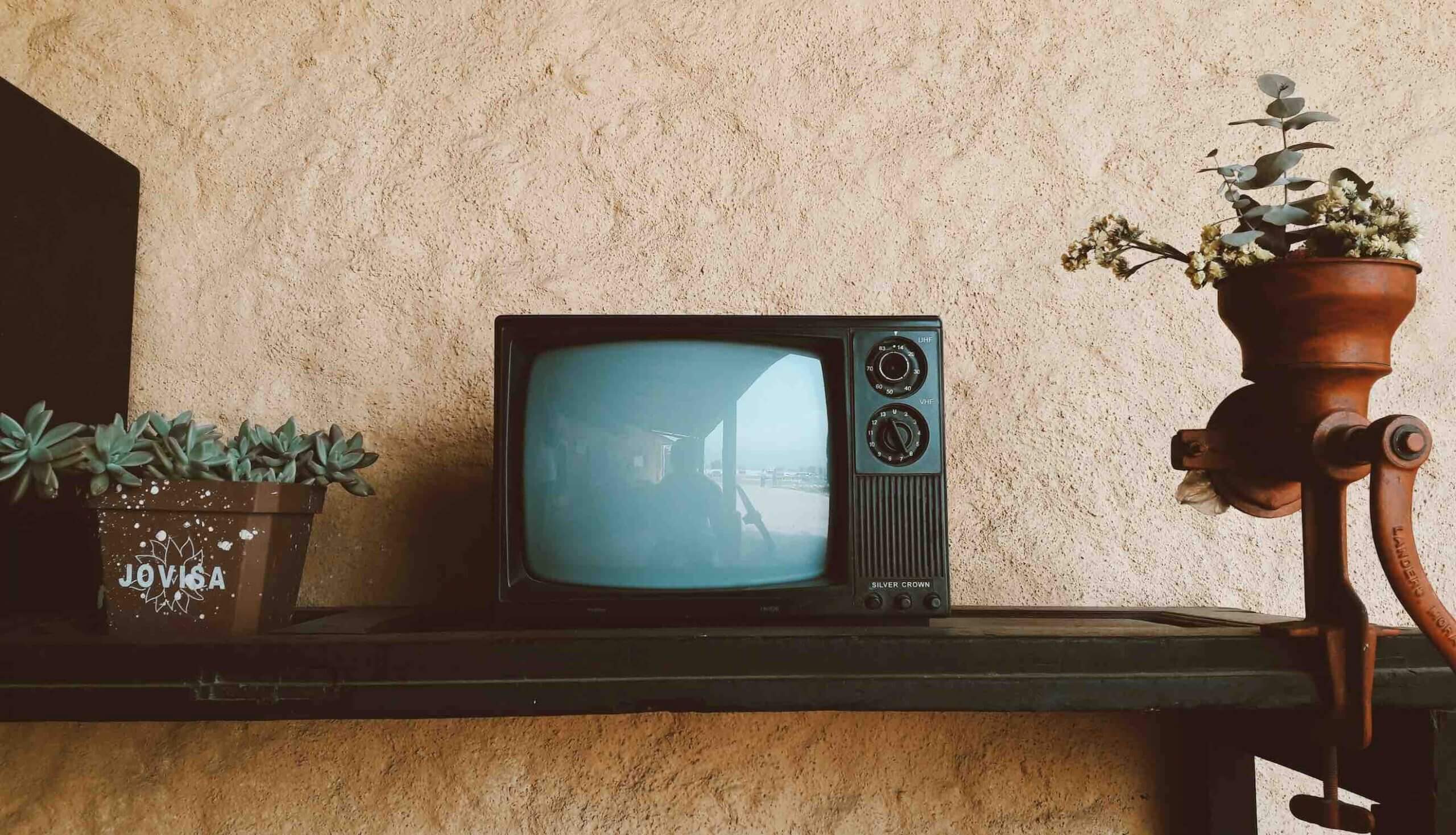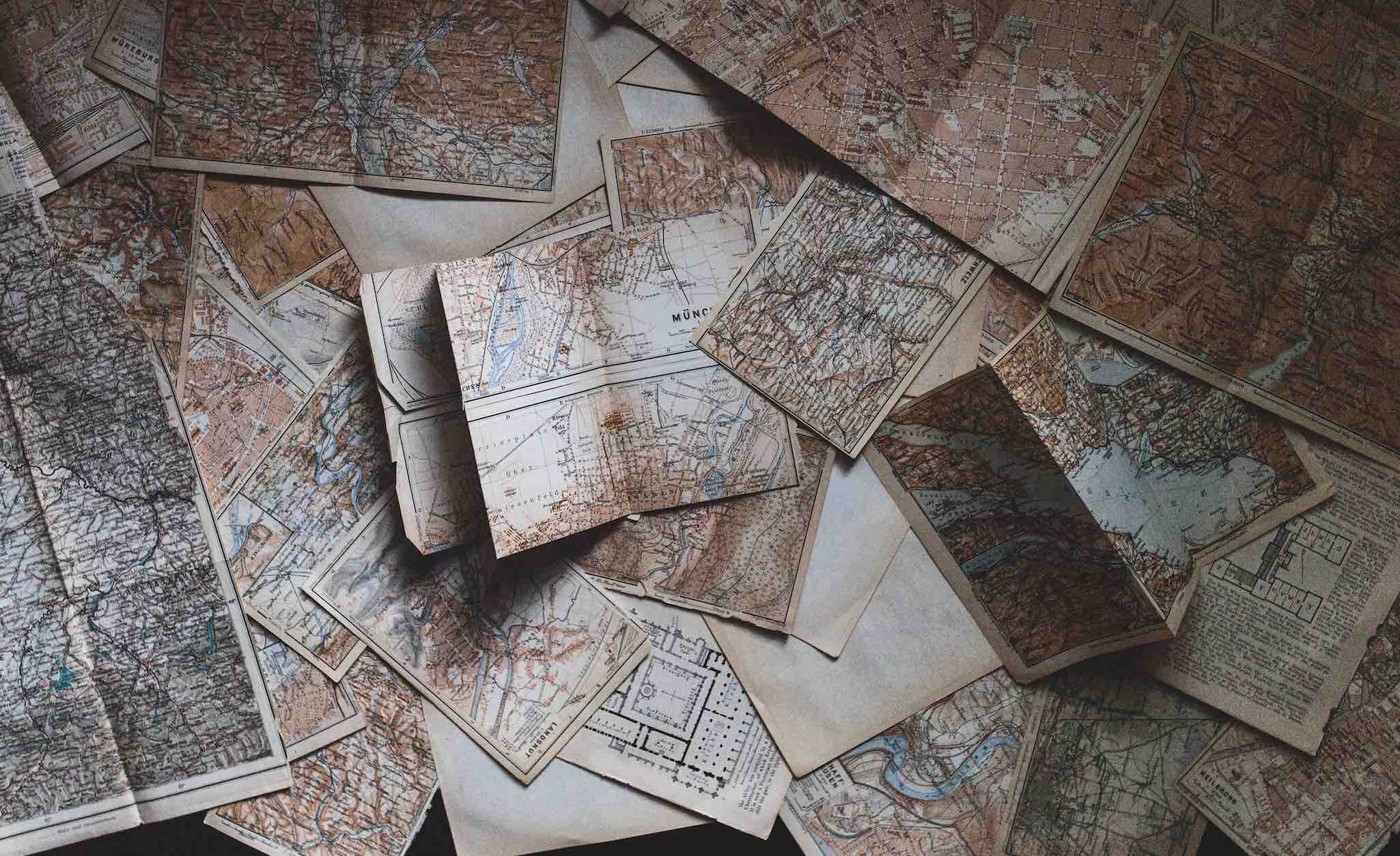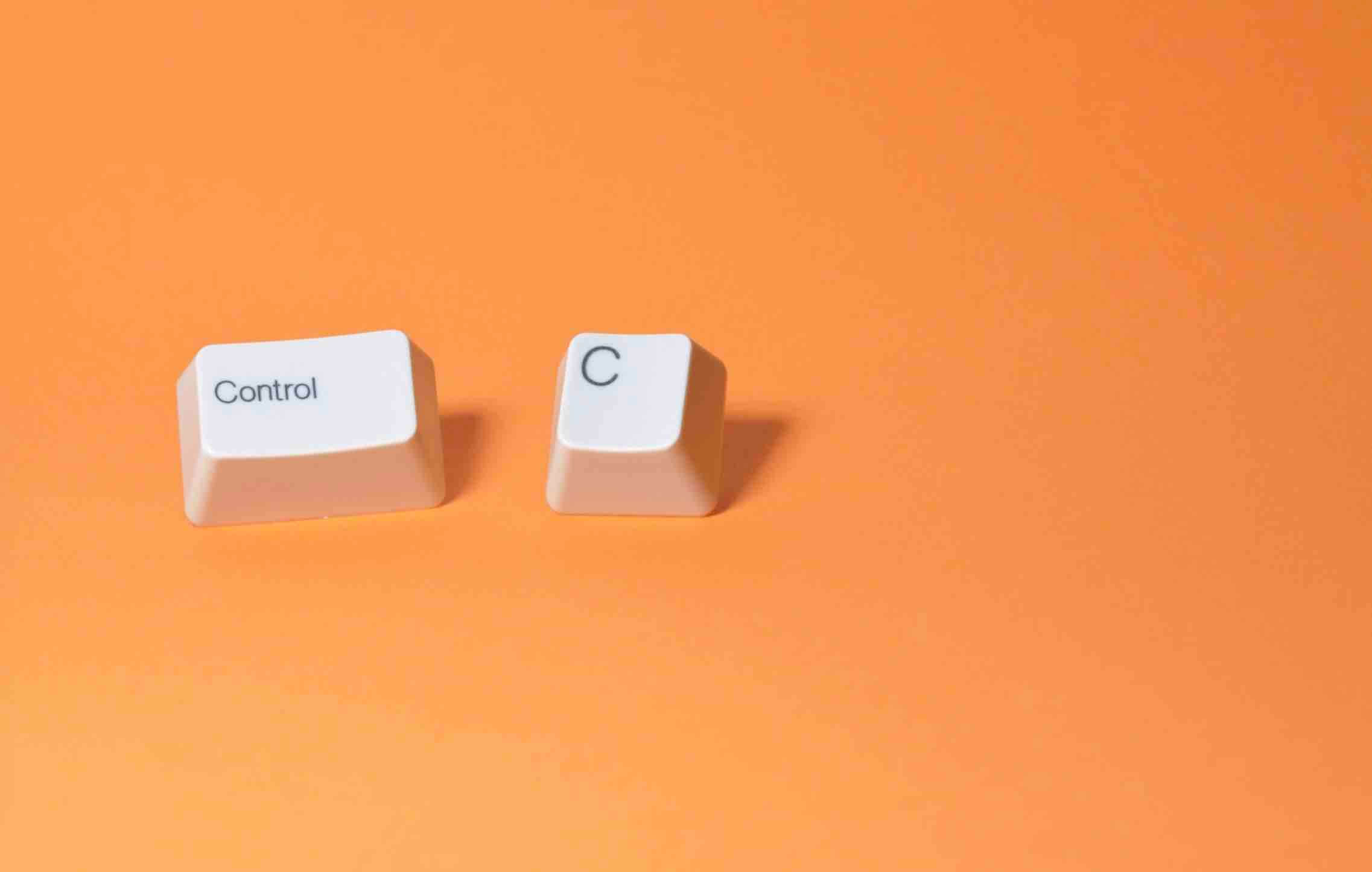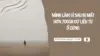Facebook là mạng xã hội lớn và được sử dụng phổ biến trên toàn thế giới, thế nhưng ở một số quốc gia Facebook bị cấm bởi các nhà mạng trong đó có Việt Nam. Các nhà mạng VNPT, FPT, Viettel đã đồng loạt chặn Facebook từ những năm 2009 đến nay. Việc này đồng nghĩa nếu bạn đang sử dụng Ubuntu, bạn cũng sẽ không vào được facebook.
Trong bài viết này, mình sẽ hướng dẫn các bạn thực hiện đổi tập tin Hosts trong Ubuntu để có thể truy cập được Facebook dễ dàng.
Cách vào facebook ở Ubuntu tương tự như Windows
Ubuntu là hệ điều hành mã nguồn mở được sử dụng khá phổ biến trên toàn thế giới. Nếu như bạn mới cài thử hoặc đang tập làm quen với Ubuntu thì việc tìm cách vào facebook là chuyện sớm muộn.
Nếu như bạn đã từng sử dụng Windows 10, ắc hẳn bạn cũng đã tìm cách vào facebook trên Windows và có thể bạn cũng đã biết được 2 cách chính là đổi host hoặc đổi dns để vào Facebook.
Trong hệ điều hành Ubuntu, bạn cũng sẽ thực hiện hai cách này để có thể truy cập vào facebook dễ dàng và hiệu quả nhất.
Tại sao Facebook lại bị chặn
Facebook bị chặn có rất nhiều nguyên nhân được đưa ra, thế nhưng theo thông tin từ một số trang báo của Việt Nam, thì có thể là do: “Lượng truy cập vào trang Facebook rất lớn khiến cho các nhà mạng tốn nhiều băng thông quốc tế trong khi lượng truy cập này không mang lợi ích gì cho các nhà mạng”. Hoặc do các nguyên nhân khác.
Cách đổi file hosts để vào Facebook trên Ubuntu
Bạn có thể thực hiện thông qua 3 bước đơn giản sau để có thể truy cập vào facebook trên ubuntu.
Bước 1: Mở cửa sổ Terminal và nhập dòng lệnh sau:
sudo gedit /etc/hosts
Sau đó, bạn tiến hành nhập mật khẩu của tài khoản User bạn đang sử dụng trong Ubuntu.
Bước 2: Copy dãy IP của file host và chán vào vào Terminal.
Bạn có thể thực hiện bằng cách nhấn Ctrl Shift V hoặc menu Edit >>> Paste.
Dãy IP cho File Host vào Facebook
173.252.110.27 facebook.com 173.252.112.23 www.facebook.com 173.252.112.23 login.facebook.com 69.171.242.27 upload.facebook.com 66.220.152.19 graph.facebook.com 173.252.101.48 pixel.facebook.com 173.252.100.27 apps.facebook.com
Bước 3: Chọn Ctrl + S để lưu lại.
Sau khi lưu lại file Hosst vào Facebook, bạn hãy mở trình duyệt Web và tiến hành truy cập vào trang Facebook để kiểm tra kết quả.
Lời kết
Đổi file hosts để vào Facebook là một cách khá hữu hiệu mà bạn có thể sử dụng trên cả Windows và Ubuntu, tuy vậy ở một số thiết bị thì cách này lại không sử dụng được để vào facebook. Hy vọng bài viết này sẽ giúp ích được cho bạn mỗi khi truy cập vào Facebook, nếu như có câu hỏi hoặc góp ý nào khác dành cho bài viết thì đừng quên để lại lời bình của bạn trong phần dưới đây.
Chúc bạn thành công!